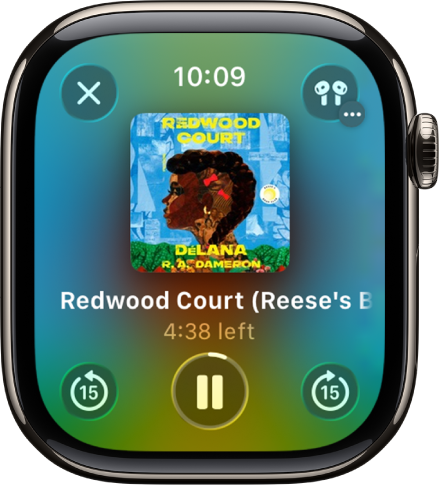修改此控制項目會使頁面自動更新
在 Apple Watch 上播放有声书
你可以使用“有声书” App 播放 Apple Books 中的内容。播放本地储存在 Apple Watch 上的有声书,或从 iPhone 流播放有声书。通过配对的 iPhone、蓝牙耳机或扬声器聆听,或者通过 Apple Watch 扬声器(受支持的机型)聆听。
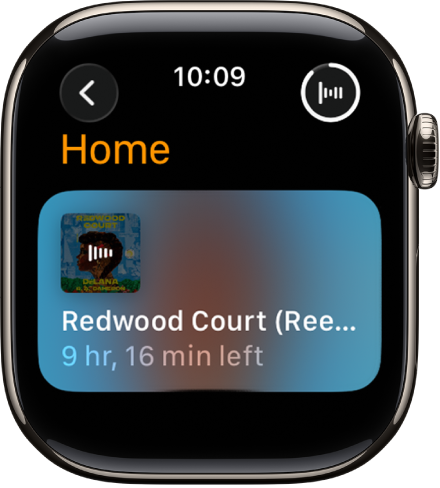
添加有声书以供离线聆听
下载有声书,在 Apple Watch 未连接 iPhone 或互联网时播放。
在 iPhone 上前往 Apple Watch App
 。
。轻点“我的手表”,然后轻点“有声书”。
轻点“添加有声书”,然后轻点一个书名。
如果储存空间充足,当前正在聆听的整本有声书以及“欲读清单”列表中的有声书均会自动同步到你的 Apple Watch。此外,空间充足时,所添加的每本有声书会下载五小时的内容。Apple Watch 接入电源后,有声书会同步到其中。
播放 Apple Watch 上储存的有声书
在 Apple Watch 上前往“有声书” App
 。
。旋转数码表冠浏览。
轻点一本有声书来播放。
流播放 iPhone 上的有声书
你可以将有声书流播放到位于 iPhone 附近或已接入互联网的 Apple Watch。播放 Apple Books 书库中的作品,或 Apple 家人共享群组成员购买的作品(若购买项目共享已打开)。请参阅《iPhone 使用手册》中的通过“家人共享”共享 App Store、Apple TV 和 Apple Books 购买项目。
在 Apple Watch 上前往“有声书” App
 。
。轻点
 前往“有声书”屏幕。
前往“有声书”屏幕。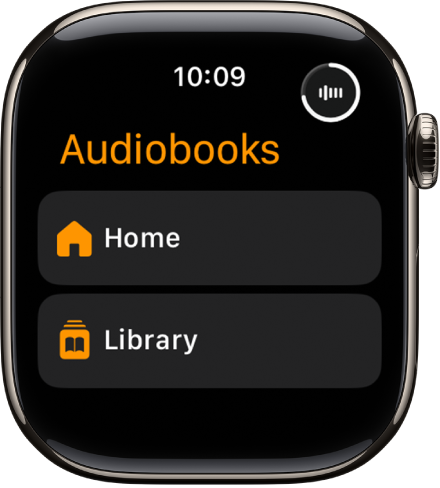
执行以下一项操作:
播放书库中的有声书:轻点“书库”,然后轻点一本有声书。
播放家庭成员购买的有声书:轻点“我的家人”,然后轻点一本有声书。
控制播放
感谢您的反馈。